Tryb ciemny iTunes: Jak włączyć tryb ciemny iTunes na Macu lub Windowsie?
Tryb ciemny itunes: jak korzystać z trybu ciemnego itunes na macu lub windowsie. Wielu użytkowników iTunes już dawno zauważyło możliwość korzystania z …
Przeczytaj artykuł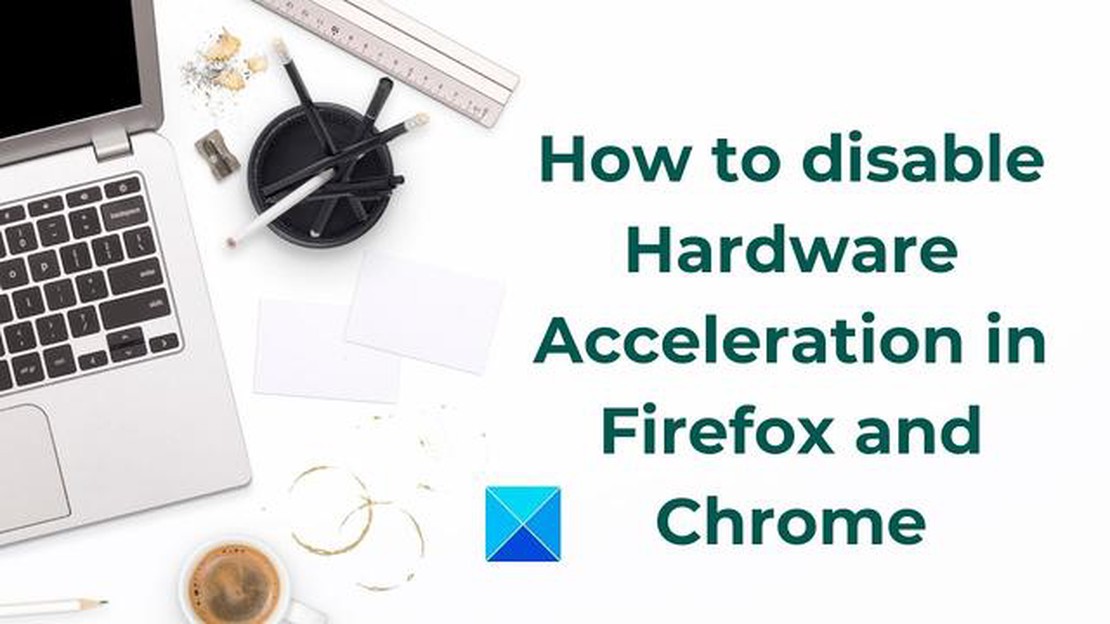
Firefox to jedna z najpopularniejszych przeglądarek internetowych, która oferuje wiele funkcji i poprawek poprawiających komfort użytkowania. Jedną z takich funkcji jest akceleracja sprzętowa, która umożliwia przeglądarce przetwarzanie grafiki i efektów wideo przy użyciu mocy obliczeniowej karty graficznej. Jednak w niektórych przypadkach akceleracja sprzętowa może powodować problemy, takie jak niska wydajność lub wysokie obciążenie systemu. Jeśli borykasz się z takimi problemami i chcesz wyłączyć akcelerację sprzętową w Firefoksie, w tym artykule dowiesz się, jak to zrobić.
Krok 1: Otwórz menu ustawień przeglądarki Firefox. Aby to zrobić, kliknij ikonę “Menu” w prawym górnym rogu przeglądarki (trzy poziome paski) i wybierz “Ustawienia”.
Krok 2: W menu ustawień kliknij zakładkę “Ogólne”. Przewiń w dół do sekcji “Wydajność” i znajdź opcję “Użyj akceleracji sprzętowej”.
Krok 3: aby wyłączyć akcelerację sprzętową, odznacz pole obok opcji “Użyj akceleracji sprzętowej”.
Krok 4: po wyłączeniu akceleracji sprzętowej kliknij “Załaduj ponownie teraz”, aby zastosować zmiany. Przeglądarka uruchomi się ponownie, a akceleracja sprzętowa zostanie wyłączona.
Czytaj także: Jak rozwiązać problemy z opóźnieniami w Modern Ops Online FPS na Android 11
Teraz już wiesz, jak wyłączyć akcelerację sprzętową w Firefoksie. Jeśli masz problemy z wydajnością lub obciążeniem systemu, spróbuj wyłączyć akcelerację sprzętową i sprawdź, czy sytuacja ulegnie poprawie. Jeśli problemy nie ustąpią, możesz skontaktować się z pomocą techniczną Firefoksa w celu uzyskania dalszej pomocy.
Akceleracja sprzętowa w Firefoksie może być przydatna do poprawy wydajności i wyświetlania stron internetowych i grafiki. Jednak w rzadkich przypadkach może powodować problemy lub niezgodność z niektórymi systemami lub sterownikami. Jeśli napotkasz problemy podczas korzystania z akceleracji sprzętowej w Firefoksie, możesz ją wyłączyć w kilku prostych krokach.
Akceleracja sprzętowa będzie teraz wyłączona w przeglądarce Firefox. Jeśli spowoduje to lepszą wydajność lub rozwiąże problemy, możesz pozostawić ją wyłączoną. Jeśli jednak nie rozwiąże to problemów lub zauważysz jakąkolwiek różnicę w wyświetlaniu stron internetowych, możesz powtórzyć proces i zmienić true z powrotem na false.
Wyłączenie akceleracji sprzętowej może być przydatne dla tych użytkowników, których komputery mają problemy z grafiką lub renderowaniem w Firefoksie. Jednak w większości przypadków zaleca się pozostawienie włączonej akceleracji sprzętowej, aby uzyskać lepszą jakość wyświetlania i wydajność przeglądarki.
Aby wyłączyć akcelerację sprzętową w Firefoksie, należy wykonać kilka prostych kroków. Zacznijmy od otwarcia ustawień przeglądarki.
Po otwarciu ustawień Firefoksa możesz przejść do następnego kroku, aby wyłączyć akcelerację sprzętową w przeglądarce.
Czytaj także: Oficjalna strona Pubg Mobile India: linki do pobrania apk są dostępne!
Po otwarciu okna ustawień w przeglądarce Firefox należy znaleźć sekcję “Ogólne”. Aby znaleźć tę sekcję, wykonaj poniższe czynności:
Teraz, gdy jesteś w sekcji “Ogólne”, możesz przejść do następnego kroku, aby wyłączyć akcelerację sprzętową w Firefoksie.
Niestety, Firefox nie oferuje obecnie możliwości wyłączenia akceleracji sprzętowej tylko dla niektórych witryn. Można ją włączyć ogólnie lub wyłączyć całkowicie. Jeśli chcesz wyłączyć akcelerację sprzętową tylko dla określonej witryny, możesz skorzystać z innych przeglądarek lub rozszerzeń, które umożliwiają ustawienie indywidualnych ustawień dla każdej witryny.
Aby wyłączyć akcelerację sprzętową w przeglądarce Firefox, wykonaj następujące kroki:
Tryb ciemny itunes: jak korzystać z trybu ciemnego itunes na macu lub windowsie. Wielu użytkowników iTunes już dawno zauważyło możliwość korzystania z …
Przeczytaj artykułJaki jest mój numer WhatsApp? Znajdź swój numer i nazwę użytkownika WhatsApp to popularna aplikacja do przesyłania wiadomości, która umożliwia …
Przeczytaj artykułJak zainstalować Androida 6.0.1 Marshmallow na Samsung Galaxy S4 LTE z niestandardową pamięcią ROM AICP Jeśli chcesz zaktualizować swój Samsung Galaxy …
Przeczytaj artykułJak naprawić JBL Go 3, który nie łączy się z Bluetooth? Jeśli masz problemy z połączeniem Bluetooth w głośniku JBL Go 3, nie martw się. Mamy dla …
Przeczytaj artykułProblem z wyłączaniem drukarki w systemie Windows 10: napraw to teraz! Windows 10 jest obecnie jednym z najpopularniejszych systemów operacyjnych i …
Przeczytaj artykułYouTube nie działa? Oto 15 sposobów, aby to naprawić YouTube jest jedną z najpopularniejszych platform do oglądania i pobierania filmów. Czasami …
Przeczytaj artykuł